Windows PCでDiablo 4のクラッシュを修正する方法
公開: 2023-07-30Diablo 4 は Windows PC でクラッシュしますか?心配しないでください。この投稿では、問題を迅速に解決するためのシンプルで効果的な戦術をいくつか紹介します。さらに詳しく知りたい場合は、読み続けてください。
ロールプレイング アクション ゲームの Diablo 4 には、多くの熱心なプレイヤーが集まりました。 前作と同様に、このタイトルのゲームプレイでも素晴らしい体験が期待できるでしょう。 このシリーズの 4 番目の記事の最新かつ正式なリリースが、少し前にリリースされました。 発売日は6月6日でした。 その時点より前に、このゲームは開発の早期アクセス段階にすでにある程度の時間を費やしていました。 ゲームをプレイできるのは早期アクセス メンバーだけでしたが、それでもいくつかの問題に対処する必要がありました。 ゲームがクラッシュするという問題が発生しているプレイヤーの報告がいくつかあります。 また、他の特定のプレイヤーもゲームがフリーズします。
プレイ中またはロード中にゲームが突然クラッシュしたり動作を停止したりすると、ゲーム体験が完全に台無しになってしまいます。 Diablo 4 で発生しているクラッシュの問題を解決するには、特定の正確な手順に従う必要があります。この記事では、これらのさまざまな解決策について詳しく説明します。
Diablo 4 が PC 上でクラッシュし続けるのはなぜですか?
「なぜ Diablo 4 は頻繁にクラッシュするのですか?」と疑問に思われるかもしれません。 いずれの場合も、特定のエラー コードやメッセージが表示されるかどうかにかかわらず、次の原因により、Diablo 4 はデバイス上でクラッシュし続けます。
- システム要件:最近リリースされた他のゲームとは異なり、Diablo 4 をプレイするにはハイエンド システムは必要ありません。ただし、コンピューターに何かが不足している場合は、ゲームがランダムにクラッシュする可能性があります。
- ゲーム ファイルの破損:クラッシュ問題のもう 1 つの一般的な原因は、ゲーム ファイルの破損です。これはさまざまな理由で発生する可能性があります。
- 不適切な構成と設定:不適切な構成と設定は、Windows 10、11、8、7 で Diablo 4 がクラッシュするもう 1 つの潜在的な原因です。
始める前に
Diablo 4 のプレイ中に自分のコンピューターでクラッシュが引き続き発生する場合は、ゲームを開始する前に次の問題を確認して修正する必要があります。
- PC を再起動します。
- お使いのコンピューターが Diablo 4 が設定した要件を処理できることを確認してください。
- ウイルス対策ソフトウェアとファイアウォールをオフにして、効果があるかどうかを確認してください。
- オーバークロック機能を有効にしていないことを確認してください。
Windows 11、10、8、7でのDiablo 4のクラッシュを修正するソリューション
以下に、Windows PC での Diablo 4 のクラッシュ問題を解決するための考えられる解決策をいくつか示します。 すべてを試す必要はありません。それぞれを試して、自分にとって最適なものを選択してください。 それでは、さっそく始めましょう!
解決策 1: GPU ドライバーを更新する
クラッシュやフリーズの問題に対する最も一般的な解決策は、Windows 10 のデバイス ドライバーを更新することです。メーカーはグラフィック カードを維持するために更新されたドライバーを発行します。これにより、システムの速度が向上し、マシンの全体的なパフォーマンスが向上します。 AMD や NVIDIA などの大手メーカーが、特定のゲーム専用に更新されたドライバーをリリースする場合があります。
ただし、Windows オペレーティング システムは常に最新バージョンを提供するとは限りません。 古いドライバーまたは間違ったドライバーを使用している場合、クラッシュ、フリーズ、遅延など、ゲームに問題が発生する可能性があります。
ドライバーを手動でアップグレードすることも、コンピューターに自動的にアップグレードさせることもできます。
こちらもお読みください: Windows PCでのリーグ・オブ・レジェンドのクラッシュ問題を修正する方法
方法 1: 公式サイトからドライバーをダウンロードして手動でインストールする
メーカーの公式 Web サイト (AMD または NVIDIA) は新しいドライバーを定期的に公開しているため、オペレーティング システムと互換性のある正確なドライバーをインターネットで検索し、その後段階的にダウンロードしてインストールする必要があります。
方法 2: Bit Driver Updater を使用してドライバーを自動的に更新する
時間や忍耐力がない場合は、Bit Driver Updater と呼ばれるソフトウェアを使用すると、グラフィック ドライバーを手動で更新する必要がなくなります。 Bit Driver Updater は、コンピューターの構成を自動的に識別し、それに適したドライバーを検索します。 コンピュータが使用しているオペレーティング システムを正確に理解する必要はなく、間違ったドライバをダウンロードしてインストールする危険を冒す必要も、インストール中に間違いを犯すことを心配する必要もありません。
Bit Driver Updater の無料版を使用する場合でも、有料版を使用する場合でも、ドライバーを自動的に更新することができます。 ただし、プロ バージョンでは、2 回クリックするだけで完了します (また、完全なサポートと 60 日以内に返金される保証も受けられます)。 Windows 10、11 での Diablo 4 のクラッシュを修正するために、Bit Driver Updater を使用して古いグラフィック ドライバーを更新する方法を知るには、以下の手順に従ってください。
ステップ 1:下のダウンロード ボタンをクリックして、Bit Driver Updater を無料で入手します。
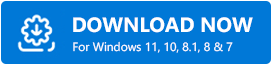
ステップ 2:ダウンロードしたファイルを実行し、画面上の指示に従ってプロセスを完了します。
ステップ 3:その後、Bit Driver Updater を起動し、メニューから [スキャン] オプションを選択します。 その後、Bit Driver Updater はコンピューターのスキャンを実行して、問題のあるドライバーを探します。 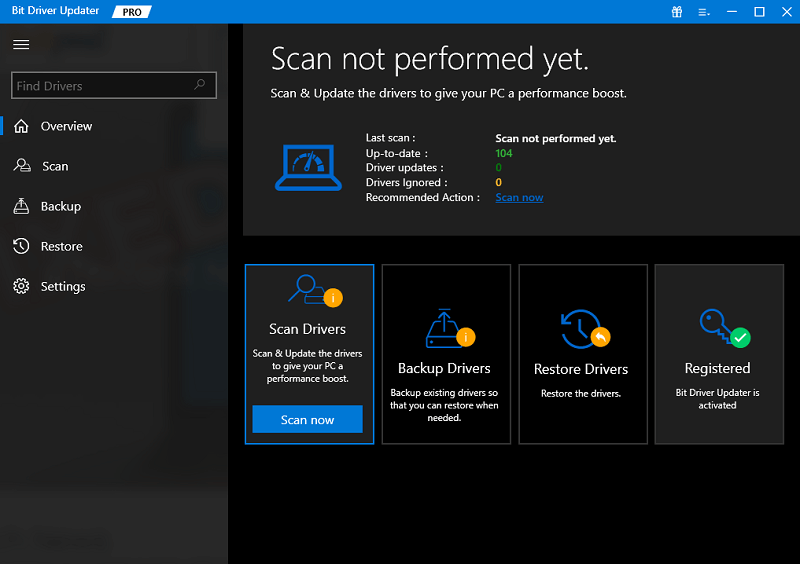
ステップ 4:無料バージョンをお持ちの場合は、フラグが立てられたドライバーの横にある [今すぐ更新] ボタンをクリックしてドライバーを手動でインストールできます。 あるいは、[すべて更新] ボタンをクリックして、不足している、または古いすべてのドライバーの最新バージョンをシステムに自動的にダウンロードしてインストールすることもできます。 (これを行うには、無期限のテクニカル サポートが含まれる Pro エディションにアップグレードする必要があります。[すべて更新] を選択すると、すべてのドライバーを一度に更新できます。) 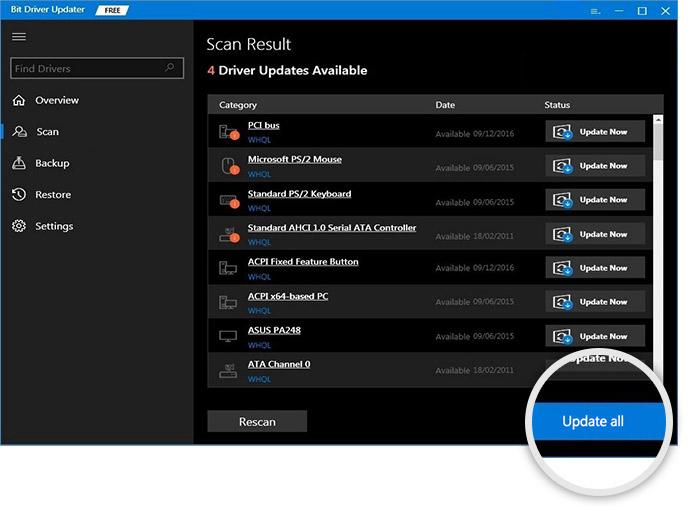

ドライバーを更新した後、Diablo 4 がクラッシュし続けるかどうかを確認してください。 「はい」の場合は、以下に示す次の解決策に従ってください。
こちらもお読みください:Windows PCでFortniteがクラッシュし続ける問題を修正する方法
解決策 2: ゲーム設定を変更する
一部の PC ユーザーは、この戦術を導入することでさらなる途切れやクラッシュの問題を回避できたと報告しています。 特定のゲーム設定を変更することで、PC 版 Diablo 4 のクラッシュを修正する方法は次のとおりです。
ステップ 1: Diablo 4 で現在プレイしているゲーム セッションを終了します。
ステップ 2:ゲーム メニューにアクセスするには、キーボードの ESC キーを使用します。 その後、 「オプション」タブを選択します。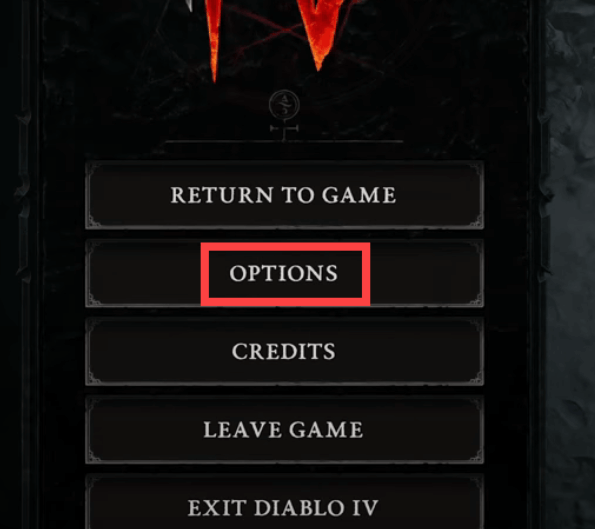
ステップ 3: [グラフィックス] タブの [パフォーマンス] セクションで、NVIDIA DLSS が DLAA (または DLAA 以外) に変更されていないことを確認します。 これはとても重要です。 さらに、NVIDIA Reflex Low Latency 設定をオフにします。
ステップ 4: [品質] セクションで、[シャドウ品質] 設定と [SSAO 品質] 設定が両方とも [中] に設定されていることを確認します。
ステップ 5:メニューから「ソーシャル」オプションを選択します。Cross-Network Playチェックボックスをオフにするだけです。
調整を行った後、ゲームを保存し、ゲームに戻って再びクラッシュするかどうかを確認します。 Windows 10、11 で Diablo 4 がクラッシュし続ける場合は、以下の解決策に進んでください。
解決策 3: 競合するアプリケーションを閉じるか削除する
Diablo 4 をプレイするときは、Blizzard がアドバイスしているように、プレーヤーはアプリケーションの競合を避け、リソースを解放するために他のすべてのアプリをシャットダウンする必要があります。 また、一部のプレイヤーは他のソフトウェア プログラムが Diablo 4 と互換性がないことに不満を抱いています。
壁紙エンジン、HD テクスチャ パック、Razer Connect、またはその他のソフトウェアを使用している場合は、
その後、問題をテストするためにそれらを無効にすることを検討してください。 ただし、Diablo 4 が PC 上でクラッシュし続ける場合は、次の解決策に進んでください。
ステップ 1:タスク マネージャーを開くには、タスクバーの任意の場所を右クリックし、オプションを選択します。 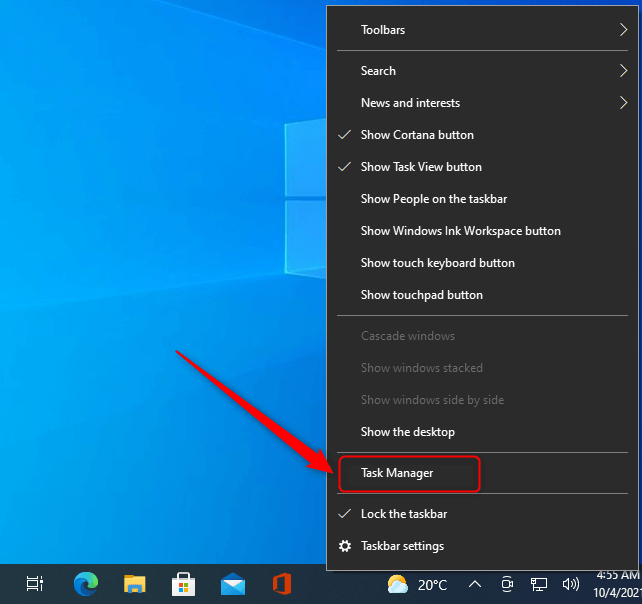
ステップ 2:タスク バーからタスク マネージャーを開いて、コンピューターの処理能力とメモリを大量に使用しているプログラムを特定します。
ステップ 3:疑わしいと思われるプログラムを右クリックし、タスクを終了するオプションを選択します。
こちらもお読みください:Windows PCでCycle Frontierがクラッシュし続ける問題を修正する方法
解決策 4: 最新のシステム アップデートをインストールする
オペレーティング システムが古すぎると、ゲームのクラッシュなどの根本的な問題が発生する可能性があります。 具体的には、Windows 10、11でDiablo 4がクラッシュする問題は、OSのバージョンを最新のものにアップデートすることで修正できます。 その方法は以下のとおりです。
ステップ 1:デバイスの [設定] メニューにアクセスするには、Windows ロゴ キーと I キーを同時に押します。
ステップ 2: 「更新とセキュリティ」オプションを選択するだけです。 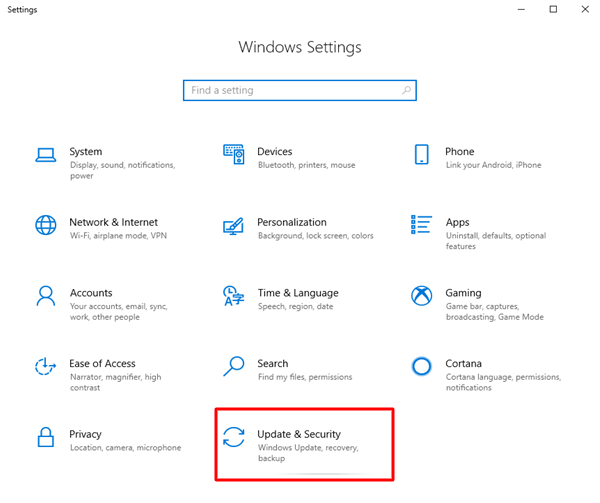
ステップ 3:右側のサイドバーにある「アップデートの確認」ボタンをクリックします。コンピュータは利用可能なアップデートを即座に確認します。 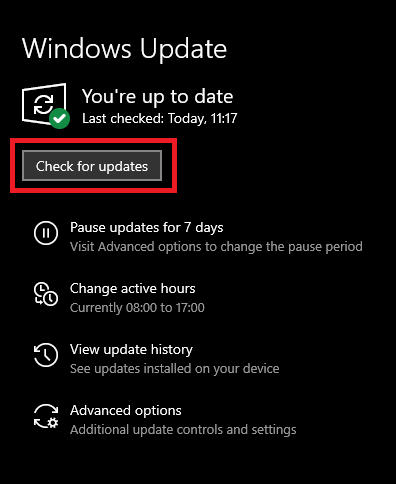
Windows は、オペレーティング システムに利用可能なアップデートを自動的にダウンロードしてインストールします。 手順が完了したら、コンピューターを再起動し、ゲームのプレイを再度開始して、問題が解決したかどうかを確認する必要があります。 そうでない場合は、PC での Diablo 4 のクラッシュを修正する別の解決策を試してください。
解決策 5: コントローラーを更新する
特にコントローラーを積極的に使用している場合は、このハックを試してみる必要がありますが、フェンリスがクラッシュしたすべてのプレイヤーには機能しない可能性があります。 その方法は次のとおりです。
ステップ 1:ブラウザーでMicrosoft Storeに移動します。
ステップ 2:コンピュータに Microsoft アクセサリ ソフトウェアをダウンロードします。
ステップ 3:アプリケーションを起動すると、コンピュータに接続されている Microsoft コントローラがすぐに認識されました。
ステップ 4:コントローラーを更新するには、必ずすべての指示に従ってください。
完了したら、Diablo 4 を起動し、Diablo 4 のクラッシュが修正されているかどうかを確認します。
こちらもお読みください: Atomic Heart が起動時にクラッシュし続ける問題を修正する方法
解決策 6: Diablo 4 を再インストールする
上記で共有した提案がいずれもうまくいかない場合は、問題を解決するためにゲームを再インストールする必要があります。 これを行うには、以下の手順に従います。
ステップ 1: Battle.net アプリケーションを起動し、Diablo 4 の歯車 (設定) アイコンをクリックします。
ステップ 2:ここで、 「アンインストール」オプションを見つけてクリックします。
ステップ 3:アンインストールプロセスが完了するまで待ち、完了したら、デバイスに Diablo 4 を再度インストールします。
Diablo 4 を起動して、ゲームを楽しんでください。 同じ問題に遭遇する可能性はもうありません。
Diablo 4 が Windows PC でクラッシュし続ける: 修正されました
それで全部です! この記事で共有した解決策が、Windows 10、11、またはそれ以前のバージョンでクラッシュする Diablo 4 の修正に役立つことを願っています。 これに関してご質問やご提案がございましたら、以下のコメントセクションでお知らせください。
こちらもお読みください: Windows PC で Halo Infinite がクラッシュし続ける問題を修正する方法
テクノロジー関連の詳細情報については、ニュースレターを購読してください。
